Det finns många skäl till varför du kanske vill flasha BIOS på ditt grafikkort: från problem till felsökning, helt enkelt genom att du tänker göra det överklocka . I alla fall är det alltid tillrådligt att gör en säkerhetskopia av nuvarande BIOS, så att om du hittar ett problem eller något går fel kan du returnera grafikkortet till BIOS som du tidigare hade, och då ska vi lära oss hur man gör det.
Som inom datalagring är en säkerhetskopia en korrekt säkerhetskopia som sparar data så att den kan återställas senare om det behövs. När du tänker uppdatera eller flasha BIOS på ditt uppskattade grafikkort av någon anledning, är det alltid en bra idé att säkerhetskopiera din fabriks-BIOS om något går fel, annars kan du befinna dig i den situationen att GPU: n blir oanvändbar och blir en mycket dyr pappersvikt.
Varför blinka BIOS på en GPU?
Egentligen finns det inga omständigheter under vilka du ska blinka BIOS, och faktiskt rekommenderar grafikkortstillverkare normalt inte att göra det just för att det är en farlig metod. Det finns dock tillfällen då grafiken kan komma med fabriksproblem och tillverkaren själv lanserar en kritisk BIOS-uppdatering för att lösa dem, så vi har inget annat val än att göra det för att lösa dem i vårt speciella fall.

Det finns dock inte få avancerade användare som beslutar att flasha BIOS för sin egen GPU för att nå högre prestandanivåer, låsa upp överklockningsgränser eller till och med "mutera" GPU: n till en högre, eftersom som ni vet det Det har varit många fall tidigare där vi med en BIOS-uppdatering bokstavligen kunde göra en GPU till en större, kraftfullare syster.
Så kort sagt, att blinka BIOS är inte en rekommenderad metod, och om det görs är det vanligtvis på tillverkarens rekommendation att lösa problem eller avancerade användare som vill låsa upp GPU-gränser för att få högre prestanda, särskilt genom överklockning. I vilket fall som helst, och oavsett anledning, är det alltid lämpligt att göra en säkerhetskopia av BIOS om något går fel så att vi kan gå tillbaka och "återställa" en graf.
Specialfall på speciella grafikkort
Det finns speciella fall i detta avseende, och det är inte ovanligt att se grafikkort med dubbel BIOS: ett av dem med fabriksinställningarna blockerade och okränkbara, så att det inte är tillåtet att blinka nämnda BIOS och ett annat BIOS "öppet" för modifieringar som ja det kan blinkas eller modifieras. Dessa grafikkort har vanligtvis en fysisk omkopplare som, med datorn avstängd, gör att vi kan ändra så att GPU startar med en eller annan BIOS. På det här sättet är det inte nödvändigt att säkerhetskopiera BIOS, för om något går fel kan du alltid gå tillbaka till det ursprungliga BIOS med denna switch.

Vissa diagram fungerar inte på det här sättet (det är därför det här är specialfall); De har samma switch och har två BIOS, men ingen av dem är blockerade och därför kan vi växla mellan den ena och den andra och blinka båda om vi vill (vad de ger med detta är i allmänhet en tystare och lägre förbrukningsprofil och en annan profil som får ut det mesta av GPU: n, men alltid med värden som tillverkaren anger).
I det här fallet är det fortfarande lämpligt att göra en säkerhetskopia av BIOS innan du manipulerar det på något sätt. Det är faktiskt inte nödvändigt att du håller på att blinka BIOS för att göra en säkerhetskopia av det, eftersom även överklockning kan du se dig själv i den position som grafen vägrar att fungera och om värdena har sparats, du måste kasta backup för att återuppliva den ändå.
Hur man säkerhetskopierar BIOS på valfritt grafikkort
Med orsakerna och det sammanhang som förklaras fortsätter vi med att förklara hur du säkerhetskopierar BIOS på ditt grafikkort, oavsett tillverkare. För denna process kommer vi att använda ett av de mest populära verktygen som också är gratis, GPU-Z. Uppenbarligen är det första steget att ladda ner och kör GPU-Z på maskinen där du har installerat grafikkortet vars BIOS du vill spara.
På huvudskärmen som öppnas så snart du kör programmet ser du en ikon med en pil precis till höger om “BIOS-versionen”.
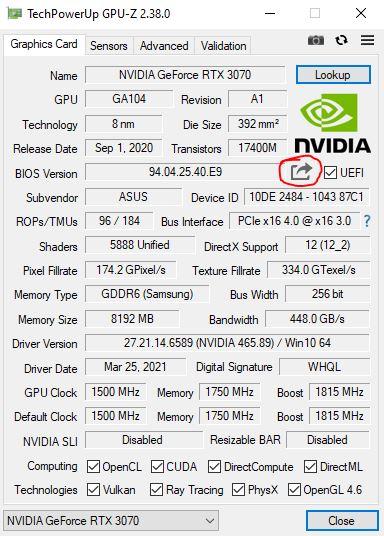
Du måste helt enkelt klicka på den här ikonen och klicka på alternativet "Spara till fil ...", varefter ett fönster öppnas som informerar oss om att GPU-Z måste "pausa" grafikdrivrutinen för att extrahera BIOS. Under den här processen varnar de för att skärmen kan flimra och till och med tillfälligt ändras till en annan upplösning, så det rekommenderas att du inte har några 3D-spel eller applikationer som körs.
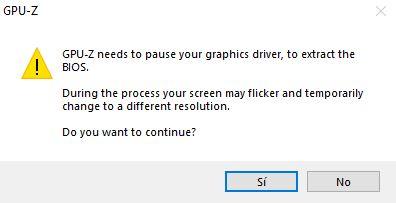
Efter att ha klickat på ja i meddelandet öppnas ett nytt webbläsarfönster där du måste välja var du vill spara VBIOS för din GPU. Med detta kommer vi att ha säkerhetskopiering av BIOS gjort och säkert i den lagringsenhet som vi har valt.
Om du stöter på problem när du blinkar BIOS eller överklockar och du måste ladda den här säkerhetskopian, kan det vara svårt eftersom processen sparar en fil med ett .rom-tillägg som används för att ladda det med samma verktyg vBIOS blinkande system som du skulle använda för att blinka BIOS på ett konventionellt sätt. Om grafiken bara fungerar eller ger dig blå skärmar borde detta inte vara komplicerat, men om du har gjort GPU: n till en tegelsten kan du tvingas göra det genom att ansluta ditt grafikkort till en dator som redan har en huvudgrafik (eller helt enkelt använder iGPU integrerad i processorn om den har en).
